1、首先点击运行 --> 启动调试:
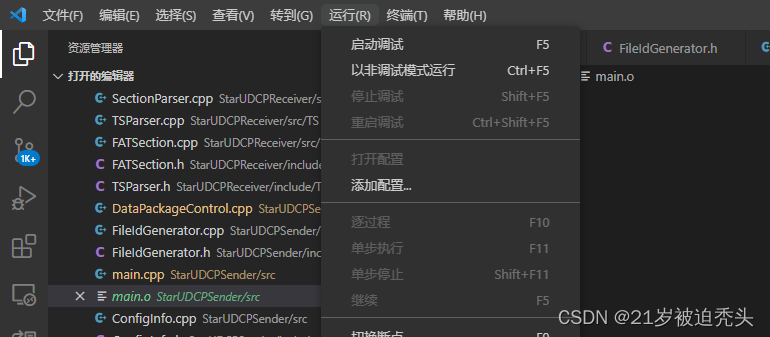
2、选择g++或gcc生成和调试活动文件:
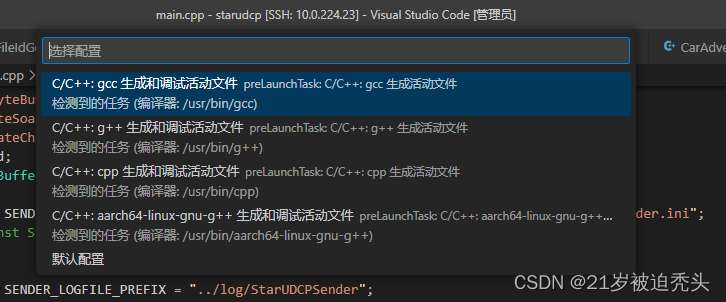
3、出现下面提示是正常的,点击仍要调试:
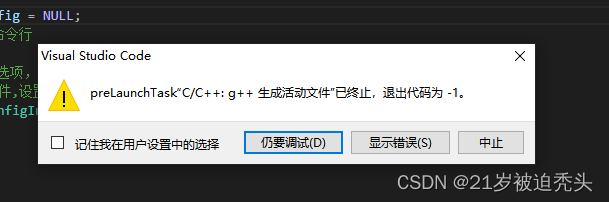
点击打开“launch.json”:
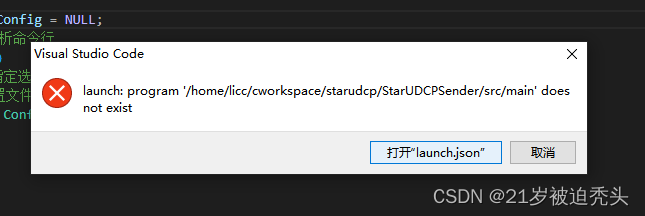
4、此时会在项目工作目录下生成tsak.josn和launch.json文件:
如下,下面为默认生成的内容,我们需要根据项目情况来修改:
task.json文件:
{
"tasks": [
{
"type": "cppbuild",
"label": "C/C++: g++ 生成活动文件",
"command": "/usr/bin/g++",
"args": [
"-fdiagnostics-color=always",
"-g",
"${file}",
"-o",
"${fileDirname}/${fileBasenameNoExtension}"
],
"options": {
"cwd": "${fileDirname}"
},
"problemMatcher": [
"$gcc"
],
"group": {
"kind": "build",
"isDefault": true
},
"detail": "调试器生成的任务。"
}
],
"version": "2.0.0"
}
launch.json文件:
{
// 使用 IntelliSense 了解相关属性。
// 悬停以查看现有属性的描述。
// 欲了解更多信息,请访问: https://go.microsoft.com/fwlink/?linkid=830387
"version": "0.2.0",
"configurations": []
}
5、修改task.json与launch.json文件
若项目工作空间为 Test,并且Test 下有个目录为 MyProject,其中存放 Makefile 等文件;
首先修改tsak.json文件:
${workspaceFolder} 代表工作空间 Test,make 命令应该在 Makefile 同级目录下使用,则cwd应按下面方式修改:
{
"tasks": [
{
"type": "shell",
"label": "build MyProject",
"command": "make",
"options": {
"cwd": "${workspaceFolder}/MyProject"
},
"group": "build"
}
],
"version": "2.0.0"
}
修改launch.json文件:
launch.json文件需要修改
- program:可执行文件;
- preLaunchTask:同tsak.josn中lable内容需要保持相同;
{
// 使用 IntelliSense 了解相关属性。
// 悬停以查看现有属性的描述。
// 欲了解更多信息,请访问: https://go.microsoft.com/fwlink/?linkid=830387
"version": "0.2.0",
"configurations": [
{
"name": "(gdb) 启动",
"type": "cppdbg",
"request": "launch",
"program": "${workspaceFolder}/MyProject/bin/MyProject",
"args": [],
"stopAtEntry": false,
"cwd": "${workspaceFolder}",
"environment": [],
"externalConsole": false,
"MIMode": "gdb",
"setupCommands": [
{
"description": "为 gdb 启用整齐打印",
"text": "-enable-pretty-printing",
"ignoreFailures": true
},
{
"description": "将反汇编风格设置为 Intel",
"text": "-gdb-set disassembly-flavor intel",
"ignoreFailures": true
}
],
"preLaunchTask": "build MyProject"
}
]
}























 9933
9933











 被折叠的 条评论
为什么被折叠?
被折叠的 条评论
为什么被折叠?










